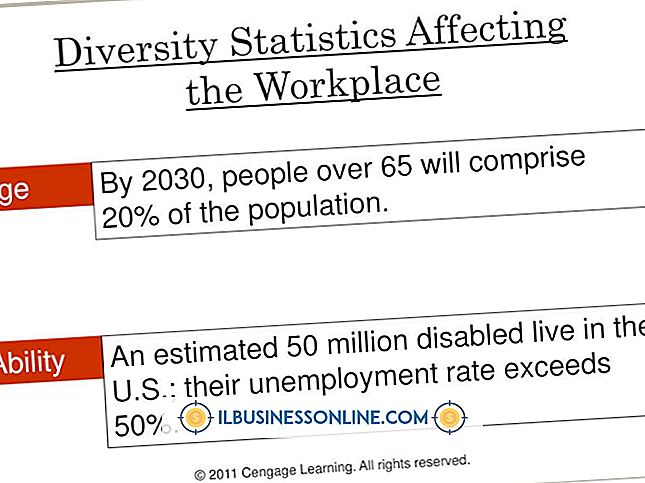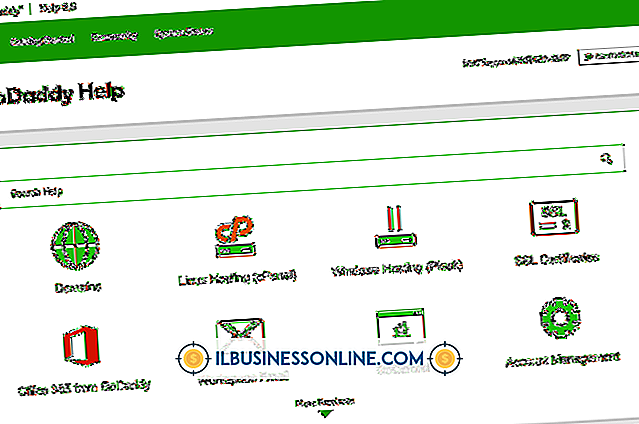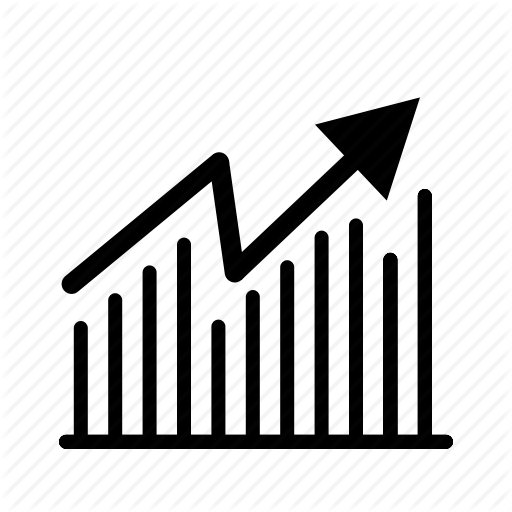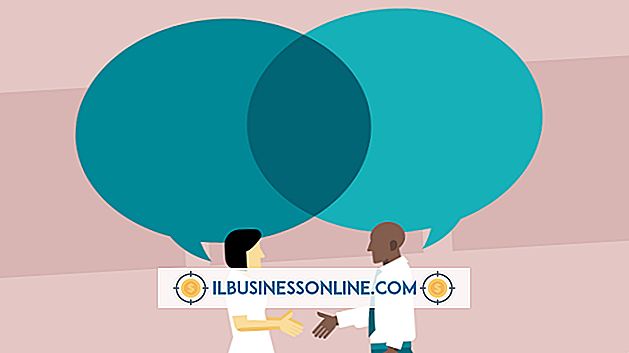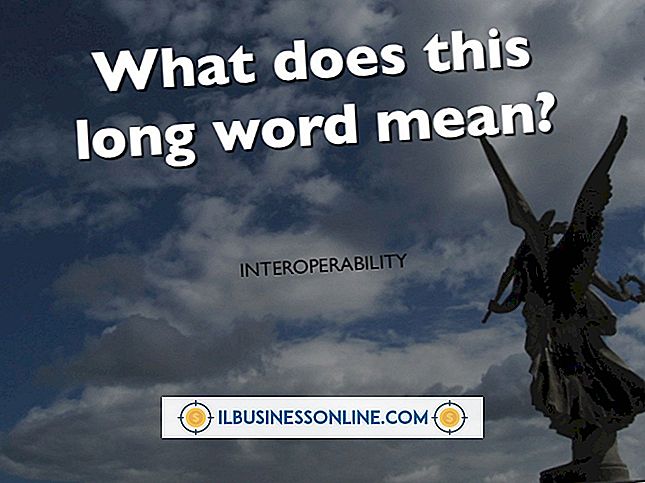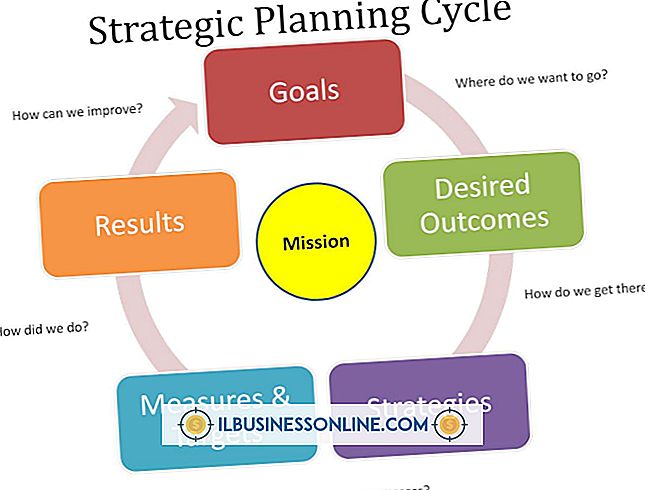Hur man ger en kund en återbetalningskontroll i snabbböcker

QuickBooks erbjuder två grundläggande sätt att skriva ut återbetalningskontroller för kunder. Du kan antingen skriva ut individuella kontroller för varje återbetalning som krävs, eller du kan kombinera flera krediter och utfärda en check. Återbetalningen visas i ditt kontokontrollregister som en negativ kostnad baserat på datumet för kontrollen när du slutför utfärdande av återbetalning. När du har utfärdat krediten kan du skriva ut kontrollen med fönstret Skriv ut kontroller.
Kunder med flera krediter
1.
Klicka på "Bank" -menyn och välj "Skriv kontroller".
2.
Klicka på rullgardinsmenyn "Bankkonto" och välj ditt konto.
3.
Välj rullgardinsmenyn "Betal till beställningen" och välj kunden.
4.
Klicka på fältet "Datum" och välj ett nytt datum, om det behövs, och ange sedan kontrollens belopp i fältet "$".
5.
Välj "Kundfordringar" i rullgardinsmenyn "Konton" på fliken "Kostnader".
6.
Klicka på "Spara och stäng".
7.
Klicka på menyn "Kunder" och välj "Ta emot betalningar".
8.
Klicka på rullgardinsmenyn "Mottagen från" och välj den kund som tar emot återbetalningen från listan.
9.
Markera kolumnen Kolla för varje transaktion som du vill ansöka om en kredit på i registret.
10.
Klicka på knappen "Rabatter och krediter" och välj varje kredit som du vill inkludera i kontrollen och klicka sedan på "Klar".
11.
Klicka på "Spara och stäng" i fönstret Betalt betalning.
Skapa ett enda objekt återbetalningskontroll
1.
Klicka på "Kunder" -menyn och välj "Skapa kreditnoteringar / Återbetalningar".
2.
Välj kunden i rullgardinsmenyn "Kund: jobb".
3.
Ange objektet som returneras till den första tomma raden i kolumnen Artikel eller klicka på raden, välj nedpilen och välj ett objekt från listan.
4.
Välj "Använd kredit för att ge återbetalning" -knappen i verktygsfältet och klicka på "OK".
5.
Klicka på "Spara och stäng" i fönstret Skapa kreditmeny / återbetalningar.
Skriv ut kontroller
1.
Klicka på "Arkiv" -menyn, välj "Skriv ut formulär" och välj "Kontroller".
2.
Markera kryssrutan kolumnen bredvid varje kontroll du vill skriva ut och välj "OK" -knappen.
3.
Välj den skrivare du vill använda från rullgardinsmenyn "Skrivarnamn" på fliken "Inställningar".
4.
Välj "Standard" i avsnittet Check Style och klicka på "Print."
Tips
- Tryck på "Esc" -knappen om du upplever fel när du skriver ut dina kontroller. Detta avbryter det aktuella utskriftsjobbet och återställer programvaran så att du kan skriva ut dina kontroller från början utan att behöva välja de kontroller du behöver skriva ut igen.
Varning
- Informationen i den här artikeln gäller QuickBooks Premiere och Enterprise 2013. Det kan variera något eller betydligt med andra versioner eller produkter.